QQ实名注册修改全攻略:轻松掌握实名认证信息的注销与更改
2024-01-29
当你想将手机上的照片导入到电脑中时,使用USB连接是一种方便快捷的方式。尤其是当照片数量较多时,这种方法更为高效。下面就教你如何通过USB连接将手机照片导入电脑。
1、你需要准备一根USB连接线,然后将手机与电脑连接起来。连接成功后,打开手机桌面,下滑打开状态栏。确保看到“正在通过USB充电”的状态提示,这表示连接已成功建立。
3、点击状态栏中的USB传输文件选项。这样,你的手机就会变成一个存储设备,可以通过电脑访问其中的文件。
打开电脑,进入桌面,找到“此电脑”图标并双击打开。在电脑的“此电脑”窗口中,找到并点击你的手机系统盘。
2、你会进入手机存储的内部存储设备界面。继续点击打开该界面。
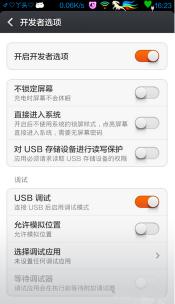
现在,进入到文件夹的界面。在所有文件夹中,找到并点击“dcim”文件夹。这个文件夹通常用于存储手机拍摄的照片。
进入“dcim”文件夹后,继续找到并点击“camera”文件夹。在这里,你将看到所有通过手机拍摄的照片。
现在,你可以选择你需要的照片,然后将其上传到电脑中。你可以直接将照片拖拽到电脑的文件夹中,或者使用复制和粘贴的方法。
完成照片上传后,返回到电脑的“此电脑”窗口,打开你保存照片的位置。你应该能够看到已经成功保存的照片。
以上就是通过USB连接将小米手机照片导入到电脑的方法。希望对你有所帮助!
免责声明:本站所有作品图文均由用户自行上传分享,仅供网友学习交流。若您的权利被侵害,请联系我们
标签:小米2怎么连接电脑
相关文章
2024-01-29
2024-01-29
2024-01-29
2024-01-29
2024-01-28
2024-01-28
2024-01-28
2024-01-28
2024-01-28
2024-01-28
2024-01-28
2024-01-28
2024-01-28
2024-01-28
2024-01-28
站长推荐
煎黄花鱼的家常做法:轻松制作香脆金黄的美味佳肴
酿豆腐泡:简单又美味的家常菜肴
蜂蜜柠檬茶:自制健康美味饮品
家常面条做法大全:轻松烹饪美味的家常面条
沙姜鸡的做法:美味诱人的家常菜肴
简单易上手的pasta做法:美味又健康的意面制作指南
轻松制作高颜值镜面蛋糕,让你的甜品更加梦幻诱人!
白灼基围虾:鲜嫩美味,营养满分
熘肉段的制作:东北经典美食的完美复刻
牛奶炖香菇:简单又美味的甜品制作教程
盐焗鸡蛋:家常美味,轻松制作
牙签肉的制作秘诀:家常做法,轻松享受美味
如何制作香卤熏鱼:马鲛鱼与醇厚卤汁的完美结合
砂锅豆腐:暖心暖胃的家常美味
虾酱空心菜:家常餐桌上的美味传奇